VB·NET程序设计实用教程
- 格式:ppt
- 大小:3.98 MB
- 文档页数:69


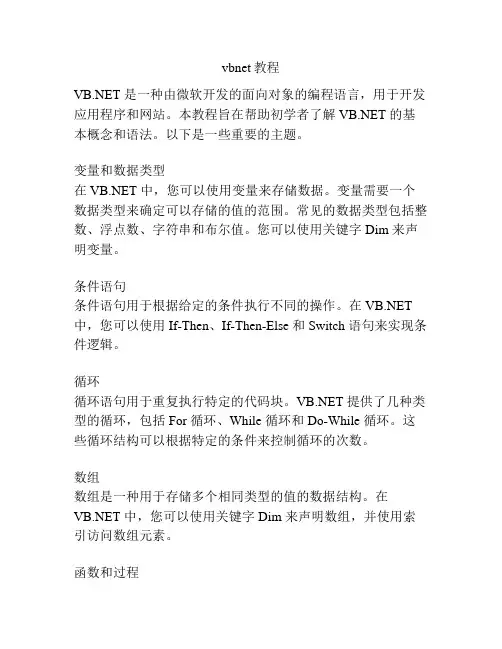
vbnet教程 是一种由微软开发的面向对象的编程语言,用于开发应用程序和网站。
本教程旨在帮助初学者了解 的基本概念和语法。
以下是一些重要的主题。
变量和数据类型在 中,您可以使用变量来存储数据。
变量需要一个数据类型来确定可以存储的值的范围。
常见的数据类型包括整数、浮点数、字符串和布尔值。
您可以使用关键字 Dim 来声明变量。
条件语句条件语句用于根据给定的条件执行不同的操作。
在 中,您可以使用 If-Then、If-Then-Else 和 Switch 语句来实现条件逻辑。
循环循环语句用于重复执行特定的代码块。
提供了几种类型的循环,包括 For 循环、While 循环和 Do-While 循环。
这些循环结构可以根据特定的条件来控制循环的次数。
数组数组是一种用于存储多个相同类型的值的数据结构。
在 中,您可以使用关键字 Dim 来声明数组,并使用索引访问数组元素。
函数和过程函数和过程是可重用的代码块。
函数返回一个值,而过程不返回任何值。
您可以使用关键字 Function 和 Sub 来定义函数和过程,并使用关键字 Return 和 Exit Sub 来返回值。
面向对象编程 是一种面向对象的编程语言,支持封装、继承和多态。
您可以使用类来创建对象,使用属性和方法来访问和操作对象的状态和行为。
异常处理异常处理用于捕获和处理程序中可能出现的错误。
在 中,您可以使用 Try-Catch-Finally 块来捕获和处理异常。
文件操作 提供了许多用于读取和写入文件的功能。
您可以使用关键字 File 和 Directory 来操作文件和目录。
以上是一些 的基本概念和语法。
通过学习这些内容,您将能够开始编写简单的 程序。
希望本教程对您有所帮助!。

![VB[1].NET实践教程(实验1)](https://uimg.taocdn.com/823e6ad5ad51f01dc281f160.webp)


程序设计实用教程教学设计引言作为一种高级编程语言,在各种编程领域广受欢迎。
其拥有丰富的类库和工具,使编程变得更加简单和高效。
在这个教学设计中,我们将介绍一些程序设计的基础知识和高级技巧,以帮助学生掌握这一强大的编程语言。
教学大纲第一课:基础•程序的结构•变量与数据类型•运算符•控制结构第二课:面向对象编程•类和对象•继承与多态•接口•异常处理第三课:应用开发•窗体应用开发•控件的使用•文件操作•数据库操作第四课:高级编程技巧•委托和事件•线程操作•反射和动态加载•XML操作教学方法本教学设计采用多元化的教学方法,包括:讲座式教学通过课堂讲授的方式,向学生介绍的相关知识点,解释其应用方法和实际意义。
实践性教学通过课堂演示、学生练习、实验等方式,让学生在实践中学习编程技巧和解决问题的方法。
课程设计在课程中安排一定的课程设计,在完成项目中帮助学生巩固所学知识并提高解决问题的能力。
教学评价本教学设计将采用以下方式进行教学评价:期末考试期末考试将涵盖本学期所学知识点,以多种方式考查学生对于编程技术的掌握情况。
课程论文安排一定的课程论文,要求学生结合实际应用场景,自行设计相应的项目,并加以实现和分析。
课堂表现评价学生在教学过程中的表现,包括课堂听讲、思考问题的能力、课堂交流和合作等。
总结作为一种高级编程语言,具有广泛的应用场景。
本教学设计针对学生的实际需求,通过讲授基础知识和高级技巧,帮助学生掌握编程技术,提高其解决实际问题的能力和创新思维水平。
同时,通过多元化的教学方法和科学的评价体系,为学生提供更好的教学体验和学习机会。

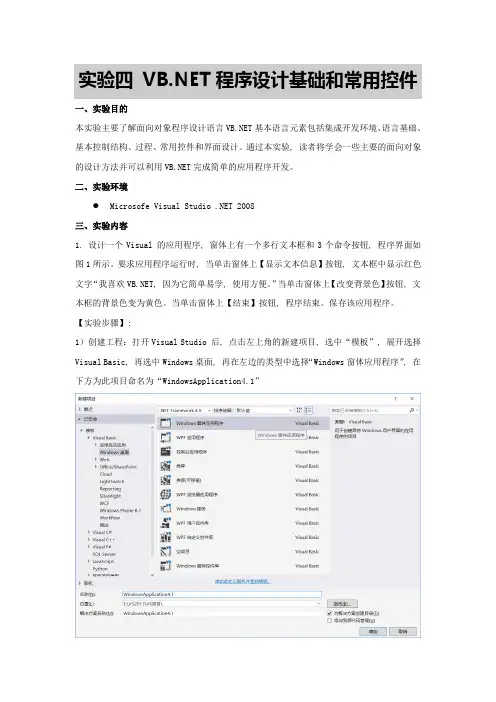
实验四程序设计基础和常用控件一、实验目的本实验主要了解面向对象程序设计语言基本语言元素包括集成开发环境、语言基础、基本控制结构、过程、常用控件和界面设计。
通过本实验, 读者将学会一些主要的面向对象的设计方法并可以利用完成简单的应用程序开发。
二、实验环境Microsofe Visual Studio .NET 2008三、实验内容1. 设计一个Visual 的应用程序, 窗体上有一个多行文本框和3个命令按钮, 程序界面如图1所示。
要求应用程序运行时, 当单击窗体上【显示文本信息】按钮, 文本框中显示红色文字“我喜欢, 因为它简单易学, 使用方便。
”当单击窗体上【改变背景色】按钮, 文本框的背景色变为黄色。
当单击窗体上【结束】按钮, 程序结束。
保存该应用程序。
【实验步骤】:1)创建工程:打开Visual Studio 后, 点击左上角的新建项目, 选中“模板”, 展开选择Visual Basic, 再选中Windows桌面, 再在左边的类型中选择“Windows窗体应用程序”, 在下方为此项目命名为“WindowsApplication4.1”2)先打开“工具箱”: 展开左上角的“视图”, 点击工具箱。
3)修改Form1的名称: 右键选中From1,点击“属性”, 在新弹出的属性菜单栏中, 找到“Text”这个属性, 将右边的“From1”改为“第一个实验”即可。
4)设置一个普通文本框: 在工具栏中, 选中公共空间中的TextBox, 然后拖入右边的设计窗口中, 然后鼠标移到TextBox后, 鼠标左键按住不放可以移动此控件。
5)调整文本框的大小: 鼠标移动到文本框的左右边缘, 鼠标箭头会变成一个左右的箭头,移动即可设置其宽度, 而移动到文本框的上下边缘, 此时还不能设置高度, 因为它的属性是单行文本框, 右键点击此文本框, 选中“属性”, 然后在新弹出的“属性窗口”中, 找到“Mutiline”属性, 默认值为False, 我们将其改为: True,即可实现多行功能, 此时再将鼠标移至上下边缘, 即可实现设置其高度的功能。


vbnet程序设计教程 (Visual ) 是一种基于Microsoft .NET Framework的编程语言,它是对Visual Basic语言的扩展和改进。
本教程将介绍的基本概念、语法和程序设计原则,帮助读者入门学习编程。
是面向对象的编程语言,有着简单易学的特点。
它具备了面向对象编程的特性,如封装、继承和多态。
在 中,一切都是对象,可以通过实例化类来创建对象,并调用对象的方法和属性。
是一种结构化编程语言,从顶层开始逐步编写代码,每个功能都可以单独封装在一个过程或函数中。
通过模块化编程,可以更好地组织和管理代码,提高代码的可重用性和可维护性。
支持事件驱动编程,可以通过处理事件来响应用户的操作。
在中,可以创建窗体应用程序、控制台应用程序和Web应用程序等不同类型的应用程序,并为这些应用程序添加事件处理程序,实现用户交互和功能实现。
拥有丰富的类库和API,可以方便地进行各种操作,如文件操作、网络通信、数据库连接等。
通过调用类库中的方法和属性,可以快速实现各种功能,并简化编程过程。
有着良好的可视化开发环境,可以通过图形界面进行代码的编写和调试。
在中,可以使用Windows Forms或WPF来创建图形界面,并通过拖拽控件、设置属性和事件处理等方式来设计用户界面。
还支持LINQ(Language Integrated Query),可以方便地进行数据查询和操作。
通过LINQ,可以使用类似SQL的语法来查询和操纵数据,简化数据处理过程,提高代码的易读性和可维护性。
在程序设计中具有广泛的应用,适用于各种类型的应用程序开发,如企业级桌面应用程序、数据库应用程序、Web 开发等。
通过的学习,读者可以掌握编程的基本原理和技术,能够独立设计和开发简单的应用程序。
综上所述,本教程介绍了的基本概念、语法和程序设计原则,帮助读者入门学习编程。
通过学习本教程,读者可以掌握编程的基本原理和技术,掌握面向对象编程、事件驱动编程和可视化开发等基本概念和技能,为以后的深入学习和应用打下坚实的基础。